مدلسازی یک کلبه ساده سه بعدی در 3D max
مقدمه ای بر معماری 3ds Max
Autodesk 3ds Max پرکاربردترین برنامه برای ایجاد مدل های سه بعدی، بازی ها و انیمیشن ها است. هنرمندان و توسعه دهندگان سه بعدی به طور گسترده از این برنامه استفاده می کنند. اساساً در صنعت بازی و سرگرمی برای ویرایش و ایجاد آثار هنری سه بعدی استفاده می شود. یکی از مفیدترین کاربردهای تری دی مکس در صنعت معماری است، جایی که معماران از این برنامه برای ایجاد مدل های سه بعدی از معماری داخلی و خارجی برای درک بهتر ساختمان یا شی استفاده می کنند.
نقشه ها و مدل های معماری به کاربر کمک می کند تا طراحی و چشم انداز پروژه را تعیین کند. برخی از معماران از اتوکد برای چنین نقشههایی استفاده میکنند، جایی که 2d نیز در مقیاس بزرگتری درگیر است. ما حتی میتوانیم نقاشیهای دو بعدی خود را به 3D max وارد کنیم و در خود برنامه روی آنها کار کنیم. با 3D max کاربر می تواند اشیا را ایجاد، بافت، رندر و نورپردازی کند و نتایج دلخواه را ببیند.
چگونه در مکس معماری سه بعدی بسازیم؟
در زیر توضیحی برای ایجاد معماری سه بعدی در حداکثر وجود دارد:
- ایجاد مدل ها و نقشه ها در Max در مقایسه با اتوکد متفاوت است. این برنامه دارای چهار نمای به نام های: چپ، جلو، بالا و چشم انداز است. از آنجایی که تری دی مکس کاملاً یک برنامه سه بعدی است، از ابزارها و عملکردهای مختلفی برای همین برنامه پشتیبانی می کند.
- ما ابتدایی های استاندارد برای ایجاد اشکال و اشیاء ساده داریم و می توان آنها را با تبدیل آنها به چند ضلعی و سطوح قابل ویرایش ویرایش کرد. علاوه بر این، ما اولیه های توسعه یافته را نیز داریم که بسط اولیه های استاندارد هستند.
- در حین ایجاد معماری بیرونی و داخلی، از این اولیهها استفاده میکنیم و سپس آنها را به سطوح Polygon، Mesh، Patch یا NURBS مناسب تبدیل میکنیم تا شکلها و طرحهای مختلفی را از آنها ویرایش و ایجاد کنیم. پس از اتمام قسمت ایجاد، برای اضافه کردن مواد به پروژه و سپس ارائه Lightning به صحنه حرکت می کنیم. در نهایت از Renderer برای رندر صحنه خود و نمایش خروجی ها استفاده می کنیم.
- تری دی مکس یک روش رندر پیش فرض به نام رندر خط اسکن دارد. در حالی که رندرهای دیگری به عنوان افزونه اضافی با برنامه موجود است. معروف ترین و مهم ترین رندر V-Ray است که به رندر صحنه ها بدون خطا کمک می کند.
جهت مشاوره رایگان پروژه خود کلیک کنید ...
ایجاد معماری بیرونی سه بعدی در تری دی مکس
مرحله 1: همانطور که در تصویر نشان داده شده است یک جعبه ایجاد کنید.
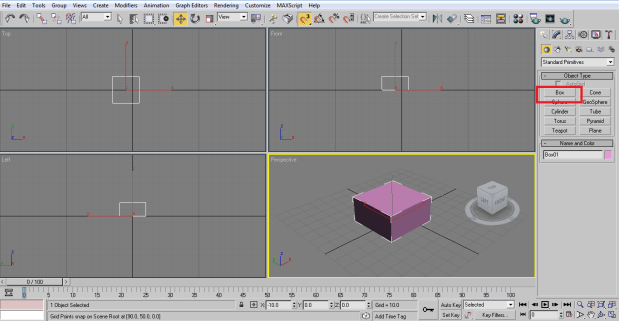
مرحله 2: روی کادر کلیک راست کرده و روی CONVERT TO > EDITABLE POLY کلیک کنید.
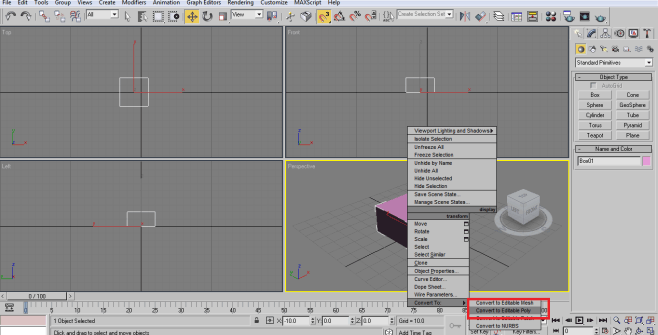
مرحله 3: به محض اینکه کادر به پلی قابل ویرایش تبدیل شد، روی MODIFY TAB کلیک کنید تا تنظیمات جعبه را مشاهده کنید.
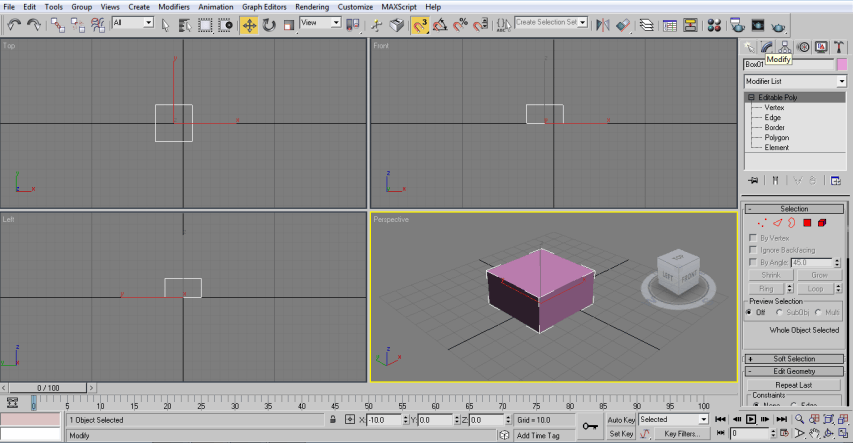
مرحله 4: روی چند ضلعی از منوی EDITABLE POLY کلیک کنید و بالاترین چند ضلعی کادر را انتخاب کنید.
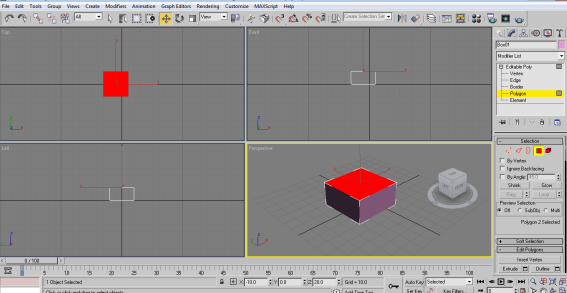
مرحله 5: کلیک راست کرده و INSET را انتخاب کنید.
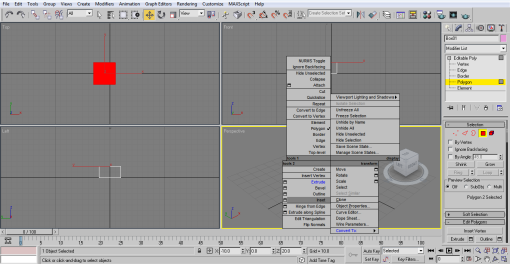
همانطور که در تصویر نشان داده شده است.
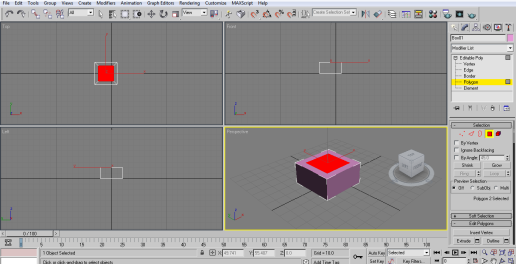
مرحله 6: در مرحله بعد، کلیک راست کرده و EXTRUDE را انتخاب کنید و همانطور که در تصویر نشان داده شده است کادر را به سمت پایین فشار دهید.
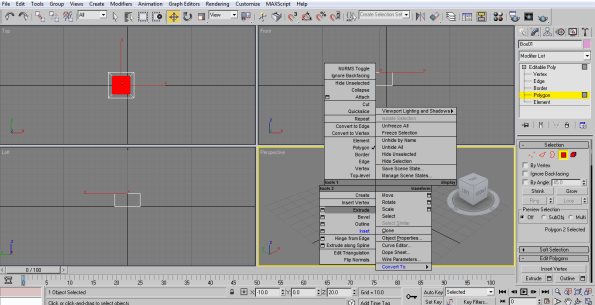
مرحله 7: چهار چند ضلعی را همانطور که در تصویر نشان داده شده است انتخاب کنید و آنها را به سمت پایین اکسترود کنید

جهت مشاوره رایگان پروژه خود کلیک کنید ...
مرحله 8: لبه ها را همانطور که در تصویر نشان داده شده است انتخاب کنید و روی CONNECT کلیک کنید تا پلی بین این دو ایجاد کنید.
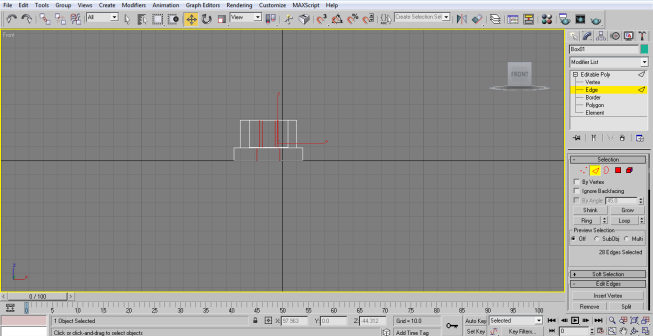
مرحله 9: لبه های جانبی را انتخاب کنید و آنها را به هم وصل کنید و چند ضلعی بیرونی را بردارید تا یک در ایجاد کنید، همانطور که در تصویر نشان داده شده است.
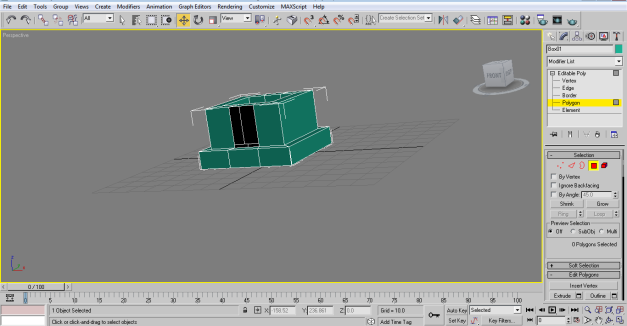
مرحله 10: برای ایجاد ویندوز، چند ضلعی را همانطور که در تصویر نشان داده شده است انتخاب کنید و همان را INSET کنید.

مرحله 11: همانطور که در تصویر نشان داده شده است، چند ضلعی را حذف کنید.

مرحله 12: لبه ها را به هم وصل کرده و یک پل ایجاد کنید، همانطور که در تصویر نشان داده شده است.

جهت مشاوره رایگان پروژه خود کلیک کنید ...
مرحله 13: جعبه دیگری ایجاد کنید و آن را در بالای خانه حرکت دهید، همانطور که در تصویر نشان داده شده است.

مرحله 14: پس از قرار دادن جعبه، همان را به Editable Poly تبدیل کنید.

مرحله 15: لبه ها را انتخاب کنید و آنها را همانطور که در تصویر نشان داده شده است وصل کنید.

مرحله 16: همانطور که در تصویر نشان داده شده است، لبه ایجاد شده را به سمت بالا حرکت دهید.
جهت مشاوره رایگان پروژه خود کلیک کنید ...

مرحله 17: چند ضلعی پایین کادر تازه ایجاد شده را انتخاب کرده و آن را به داخل وارد کنید.

مرحله 18: همانطور که در تصویر نشان داده شده است، Polygon Inset را اکسترود کنید.

مرحله 19: خانه آماده است، همانطور که در تصویر نشان داده شده است.

جهت مشاوره رایگان پروژه خود کلیک کنید ...
- این یک مثال آسان برای نشان دادن نحوه ایجاد یک خانه ساده با ابزارها و عملکردهای موجود در برنامه 3D Max است. برنامه تری دی مکس نرم افزاری وسیع و قدرتمند است که به کاربر کمک می کند تا با بیش از یک روش و استفاده از ابزارهای بی نهایت، مدل های معماری را ایجاد و طراحی کند. در این مثال متوجه شدیم که بیشتر از ابزارهای Connect، Extrude و Inset برای ایجاد چند ضلعی و لبه ها استفاده می شود. با استفاده از این ابزارها، فقط ما می توانیم یک صحنه داخلی کامل ایجاد کنیم و سپس مواد را به آن اضافه کنیم.
- یادگیری این تکنیک ها زمانی که هزاران آموزش ارائه شده توسط Autodesk وجود دارد دشوار نیست. ما می توانیم طراحی و مدل سازی پیشرفته را به آرامی و پیوسته در حین کار بر روی نرم افزار یاد بگیریم.
نتیجه
تری دی مکس نرم افزاری است که می تواند به هر زمینه یا صنعت خاصی محدود شود. کاربردها و مزایای بسیاری دارد که برنامه را به نرم افزاری در صنعت سه بعدی نیاز می کند. می توان گفت که هر طراح یا مدل سازی در برخی مواقع نیاز به استفاده از تری دی مکس دارد. گردش کار کارآمد است و صدها پلاگین و از پیش تنظیم را نیز ارائه می دهد.
مقالات پیشنهادی
این راهنمای معماری 3ds Max است. در اینجا به نحوه ایجاد یک خانه ساده با استفاده از ابزارهای اولیه در برنامه تری دی مکس می پردازیم. برای کسب اطلاعات بیشتر می توانید سایر مقالات مرتبط ما را نیز مرور کنید -
- 3ds Max و کاربردهای آن چیست؟
- معماری اتوکد چیست؟
- مراحل یادگیری 3Ds Max Extrude
- Autodesk چیست؟ | چگونه استفاده کنیم؟
- مراحل رندر اشیاء با استفاده از نرم افزار مایا
- طراحی داخلی 3ds Max را ایجاد و تقویت کنید
منبع :













